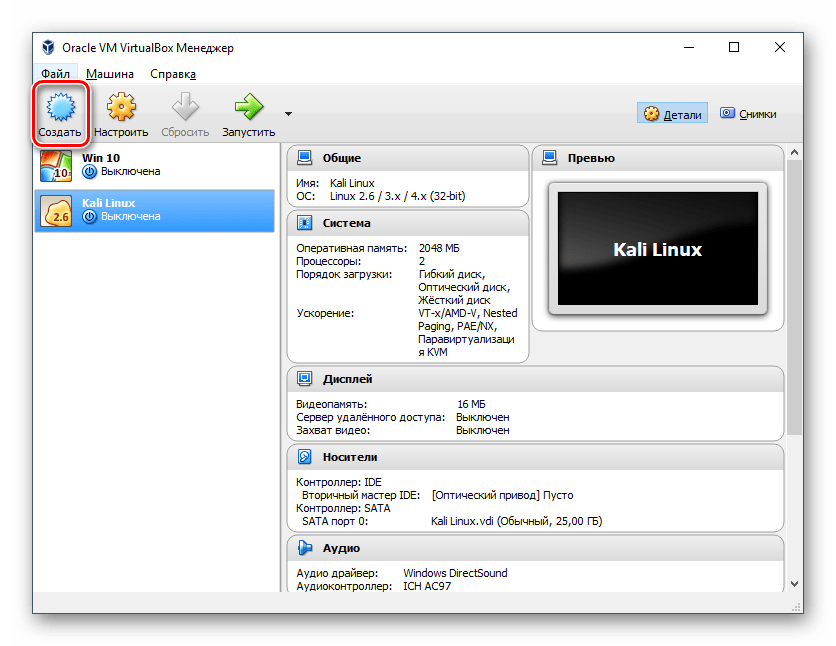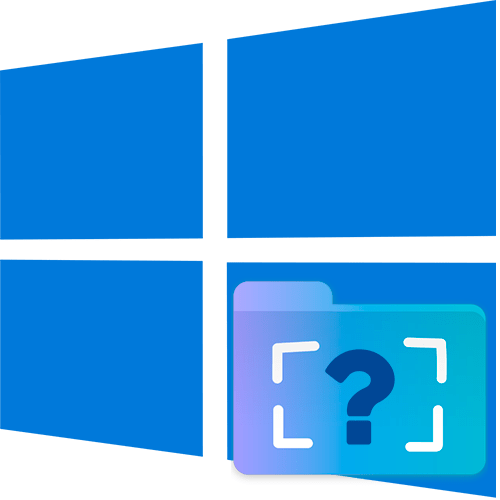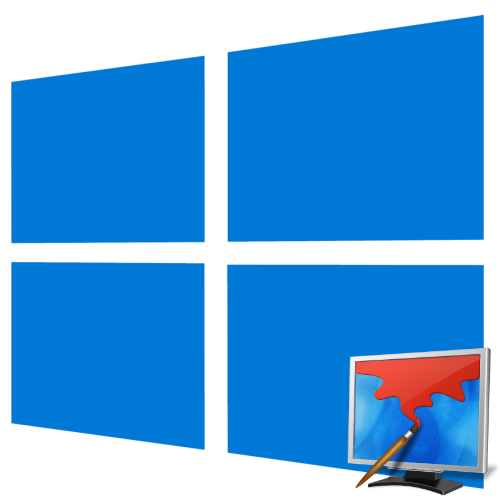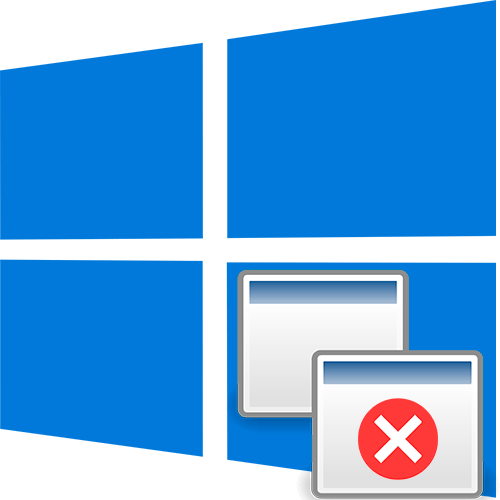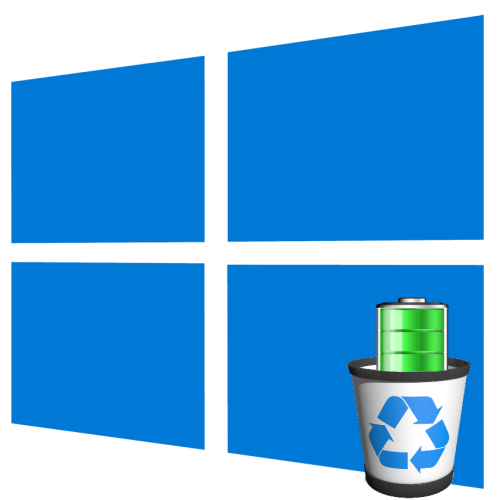Зміст
- Варіант 1: системні вимоги
- Варіант 2: Видалення даних гри
- Варіант 3: Запуск від імені адміністратора
- Варіант 4: режим сумісності
- Варіант 5: усунення несправностей драйвера відеокарти
- Варіант 6: Перевірка методу установки
- Варіант 7: вирішення проблем зі Steam-версією
- Варіант 8: Установка додаткового ПЗ
- Додаткові рекомендації
- Питання та відповіді
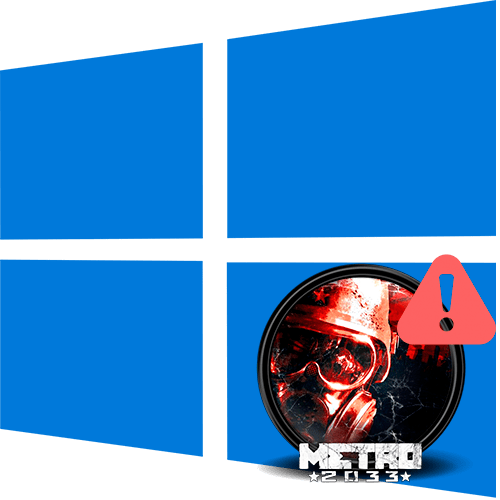
Варіант 1: системні вимоги
Незважаючи на те, що гра не надто вимоглива до ресурсів, на старих, слабких комп'ютерах можуть відбуватися проблеми з запуском. В цьому випадку також слід враховувати, що і сама операційна система використовує певні ресурси для стабільної роботи, і на додачу до завжди деякі додатки можуть працювати у фоновому режимі, що навантажує ПК або ноутбук.
Для початку ознайомтеся з мінімальними системними вимогами Metro 2033, а потім порівняйте їх із характеристиками вашого пристрою:
| системні вимоги | |
|---|---|
| Центральний процесор: | Intel Core 2 Duo @ 2.4 Ghz |
| відеокарта | nVidia GeForce 8800 / ATI Radeon HD 2800 |
| ОЗУ | 1 ГБ |
| вільний простір на диску | 10 ГБ |
Як видно, більшість сучасних ПК або лептопів можуть впоратися з грою, але не слід забувати про таку важливу вимогу, як вільний простір на жорсткому диску. Навіть якщо після установки ще залишається місце на системному томі, то його все одно має бути достатньо для стабільного і коректного функціонування системи і всіх встановлених додатків.
Читайте також: звільняємо місце на диску C в Windows 10
Для зіставлення вимог і характеристик можете звернутися за допомогою до наших окремих матеріалів, звідки ви дізнаєтеся, як подивитися параметри комп'ютера в цілому, а також важливих компонентів, використовуючи вбудовані засоби і сторонні програми.
Детальніше:
дізнаємося характеристики комп'ютера з Windows 10
Перегляд інформації про
оперативної пам'яті
/
відеокарти
/
центрального процесора
у Windows 10
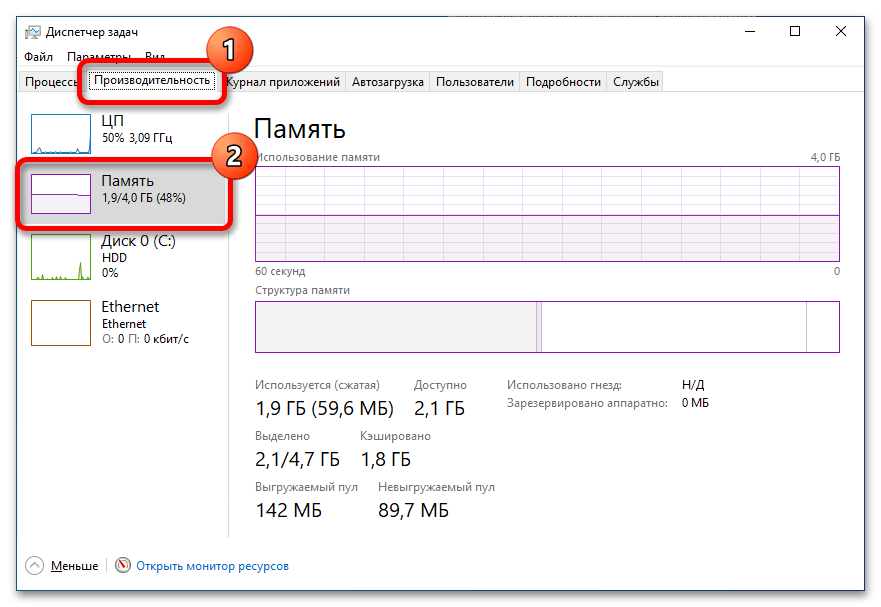
Для невеликого збільшення продуктивності самої операційної системи можна використовувати спеціальні програми, які оптимізують її, закриваючи зайві фонові процеси і вносячи потрібні коригування в системний реєстр. У нас на сайті є окремий огляд такого софта з коротким описом можливостей і посиланнями на скачування.
Детальніше: Програми для прискорення ігор
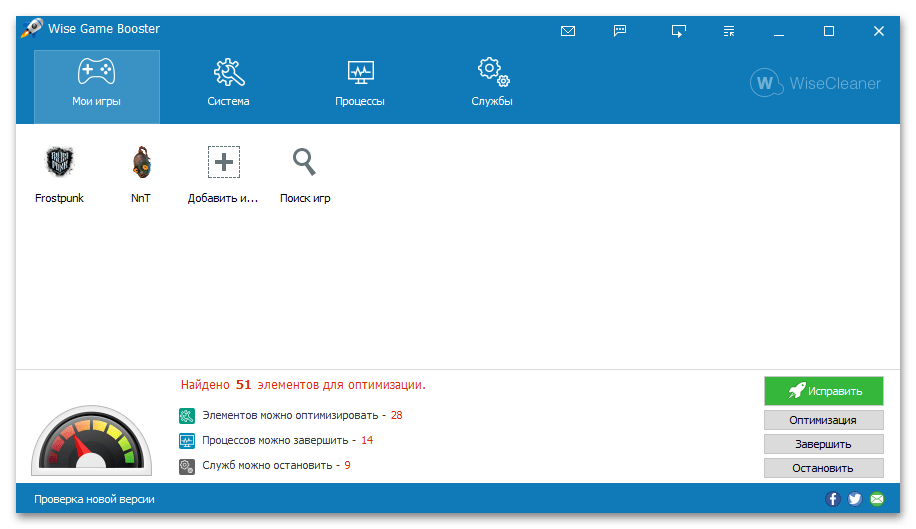
Windows 10 встановлено ігровий режим, який виконує схожі функції, що і вищеописані програми, але при цьому не вимагає установки додаткового софта.
Детальніше: увімкнення ігрового режиму в Windows 10
Варіант 2: Видалення даних гри
Тимчасові дані додатків зберігаються в окремій прихованій папці на системному локальному диску. Деякі користувачі пишуть, що видалення каталогу з кешем Метро 2033 допомогло їм впоратися з проблемою запуску:
- Відкрийте»провідник" або двічі клацніть по значку " цей комп'ютер» на робочому столі, щоб відобразити список користувацьких папок і локальних томів.
- Перейдіть до системного диска (зазвичай це «C» ). Натисніть на вкладку " Вид» і в блоці " показати або приховати» поставте галочку біля пункту " приховані елементи» , якщо він не позначений.
- Потім відкрийте папку»користувачі"
і перейдіть таким шляхом:
Ім'я користувача / AppData / Local / 4AGames. Видаліть папку «Metro 2033» за допомогою клавіші «Delete» або через контекстне меню.

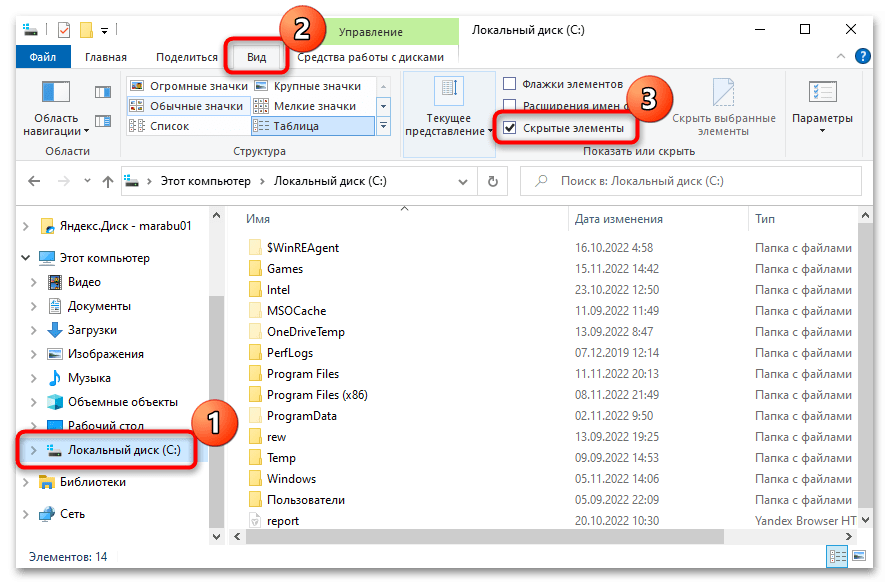
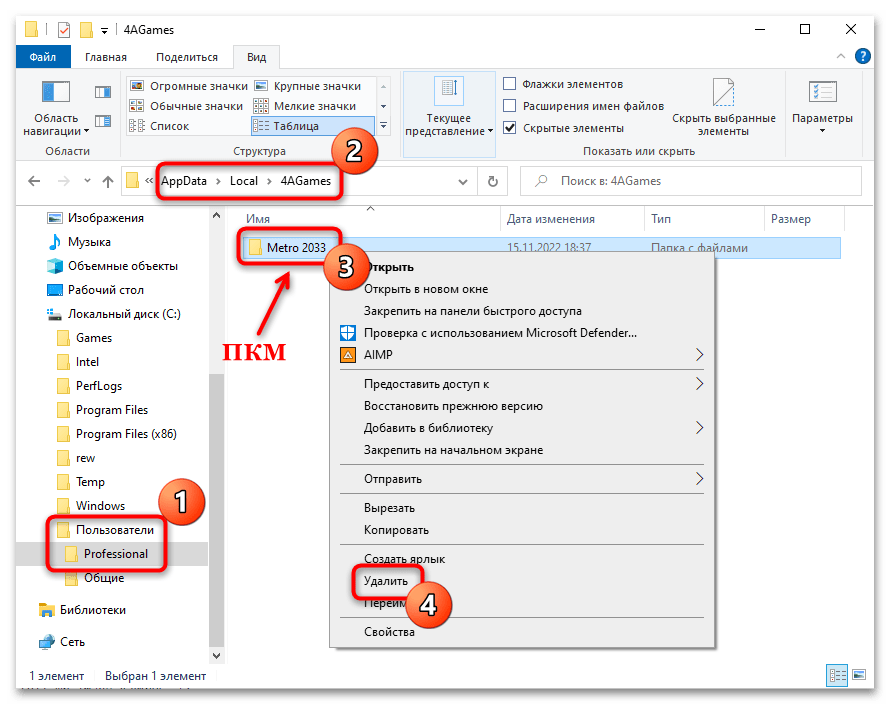
Після цього спробуйте запустити гру. У деяких випадках це допоможе, а каталог з тимчасовими даними в прихованій папці знову буде створений автоматично.
Варіант 3: Запуск від імені адміністратора
Ще один спосіб вирішити проблему – запустити гру як адміністратор. При спробі відкрити Метро 2033 звичайним способом система може не реагувати через те, що грі заборонено вносити зміни в систему. Розширені права дадуть таку можливість, і, відповідно, проблема буде вирішена.
Клацніть по іконці гри правою кнопкою миші і виберіть пункт " Запуск від імені адміністратора»
. Чи залишиться підтвердити дію в новому системному вікні.
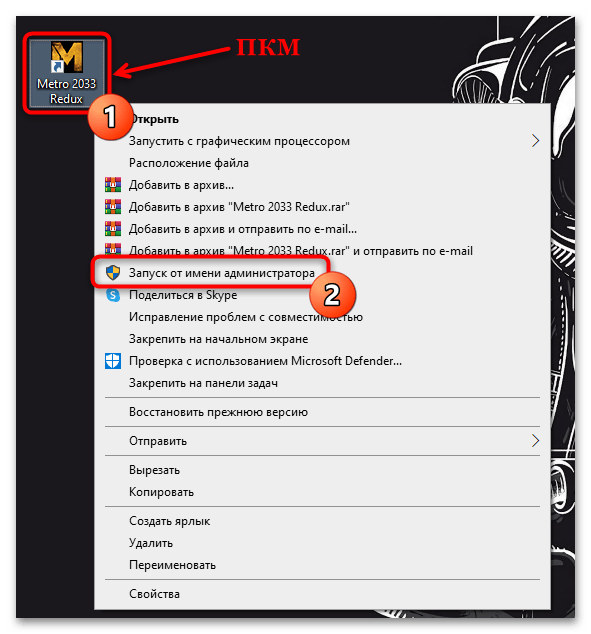
Якщо спосіб допоміг, то можете зробити так, щоб гра завжди запускалася з розширеними правами без виклику контекстного меню, а відразу після подвійного клацання лівою кнопкою миші:
- Через контекстне меню зайдіть в розділ»властивості" .
- Перейдіть на вкладку»Сумісність" і відзначте галочкою пункт " запустити цю програму від імені адміністратора» . Натисніть на кнопку застосування, потім на «ОК» , щоб налаштування вступили в силу.
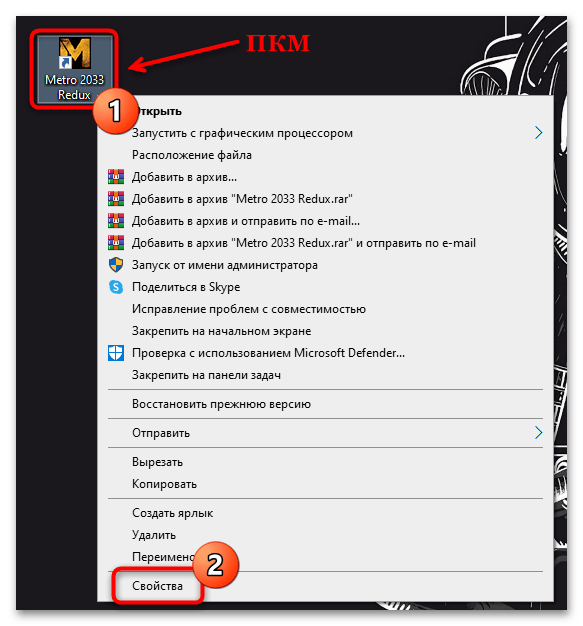
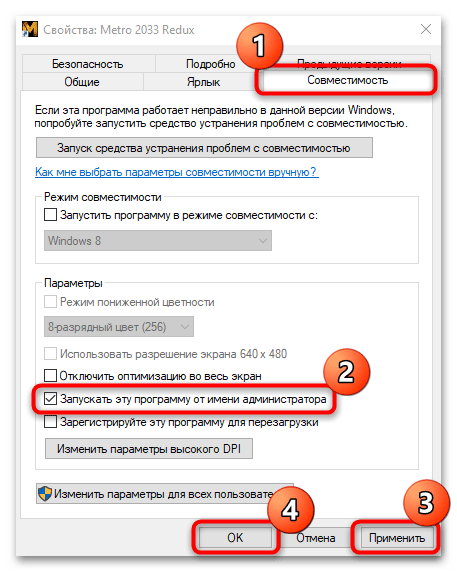
Коли все зроблено правильно, Метро 2033 стане запускатися від імені адміністратора за замовчуванням.
Варіант 4: режим сумісності
Metro 2033 вийшла за кілька років до того, як з'явилася &171;десятка&187; від Microsoft, тому спочатку гра призначалася для Windows XP / 7. Саме через несумісність програми і Win 10 може статися проблема з запуском, проте за допомогою вбудованих функцій є можливість вручну задати режим сумісності.
Для цього виконайте кроки 1 і 2 з інструкції варіанти 3
, але в блоці
»режим сумісності"
відзначте опцію запуску гри в цьому режимі і з меню, що випадає виберіть один з відповідних варіантів – XP або 7. Застосуйте та збережіть налаштування, а потім спробуйте запустити Метро 2033.
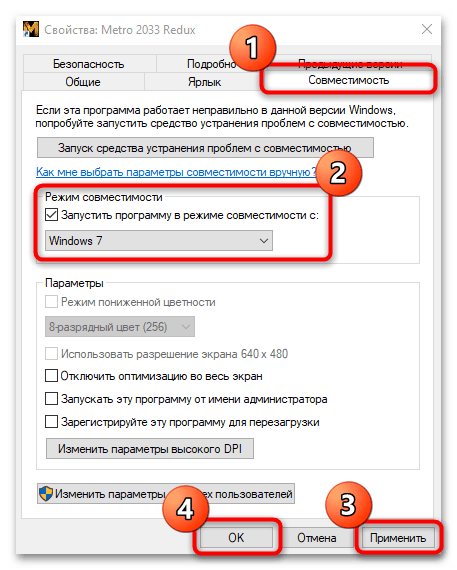
Іноді спрацьовують кілька способів в сукупності, наприклад запуск від імені адміністратора при активному режимі сумісності.
Варіант 5: усунення несправностей драйвера відеокарти
Застарілий драйвер відеокарти або збій в його роботі також призводить до проблеми запуску додатків в Windows 10. Краще тримати програмне забезпечення графічного адаптера в актуальному стані, оскільки це часто допомагає уникнути різних неполадок.
Спробуйте оновити драйвер для відеокарти. Виробники пропонують фірмові утиліти для настройки компонента і установки свіжих оновлень. Також інсталювати апдейти ви можете за допомогою штатних інструментів Windows або стороннього софта. У нашому окремому матеріалі описані способи оновлення ПЗ для використовуваного пристрою.
Детальніше: способи оновлення драйвера відеокарти на Windows 10
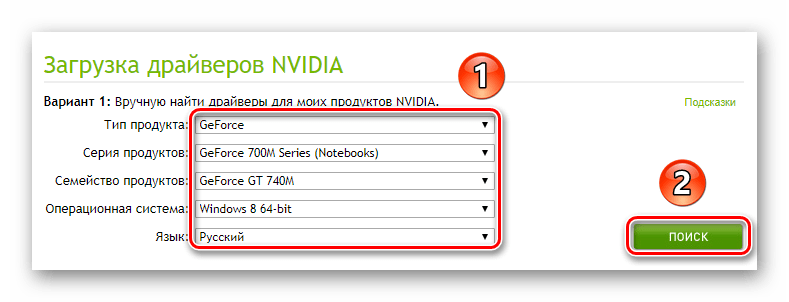
Якщо неможливість відкрити гру з'явилася якраз після оновлення драйвера, логічно виконати зворотну дію &8212; відкотити його стан до попереднього. Для цього в
" диспетчері пристроїв»
двічі клацніть на назві обладнання, розгорнувши розділ
" відеоадаптери»
. У вікні
«властивості»
перейдіть на вкладку
«Драйвер»
і натисніть на кнопку
»відкотити"
. Якщо функція недоступна, то кнопка підсвічуватися не буде.
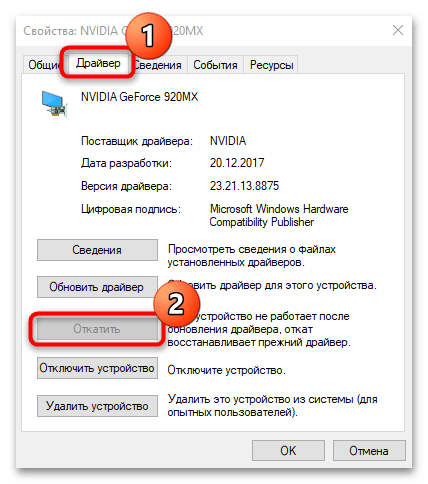
Читайте також: Перевстановлюємо драйвер відеокарти
Варіант 6: Перевірка методу установки
Якщо в шляху до папки з встановленою грою є кириличні символи (російські, українські, білоруські та ін.), то її запуск не зможе здійснитися. Наприклад, ви вручну вибрали адресу збереження файлів гри, створивши папку під назвою «Метро 2033» або «ігри» . У цьому випадку буде потрібно перевстановлення, оскільки перенесення даних в іншу папку не може гарантувати, що навіть якщо гра запуститься, вона буде працювати без збоїв.
Перевстановіть Metro 2033, змінивши шлях інсталяції. Якщо є інший диск, наприклад " локальний диск (D:)» , скористайтеся ним. Причому під час процедури краще змініть розкладку клавіатури на англійську.
Варіант 7: вирішення проблем зі Steam-версією
Розберемо кілька способів рішень, якщо проблема з запуском виникала у гри, яка була куплена в Steam .
Спосіб 1: перевірка цілісності кешу
Якщо Metro 2033 була встановлена через лаунчер ігрового майданчика Steam, спробуйте відновити її файли, які могли виявитися пошкодженими з різних причин. У клієнті сервісу передбачений інструмент, що дозволяє перевірити і повернути цілісність даних. Про це більш докладно написано в іншій нашій статті.
Детальніше: перевірка цілісності кешу гри в Стиме
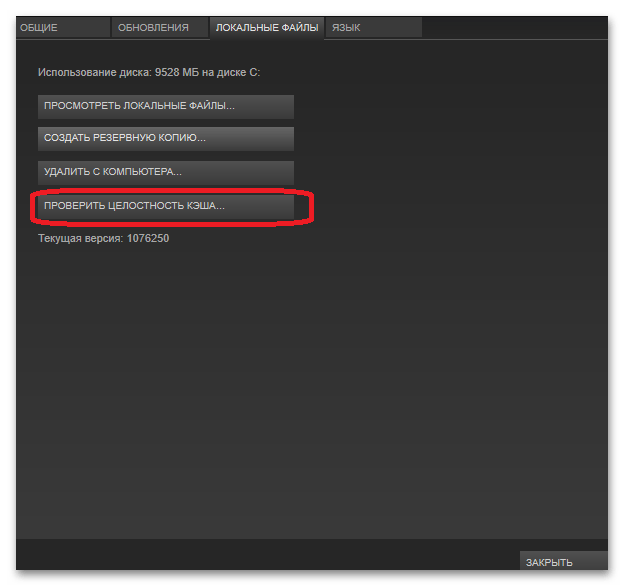
Читайте також:
як встановити гру в Steam
Спосіб 2: Використання патча (лише для Redux)
Якщо проблема полягає не в оригінальному Metro 2033, а в його офіційно переробленій версії Redux, спробуйте встановити патч. Його дія якраз направлено на усунення різного роду несправностей при запуску і під час гри. Досить завантажити архів, розпакувати його і помістити в кореневу папку Metro 2033.
Щоб знайти папку з грою, можна використовувати вікно «властивості»
ярлика. На вкладці
«ярлик»
натисніть на кнопку
" розташування файлу»
, і відбудеться автоматичний перехід через
»провідник"
.
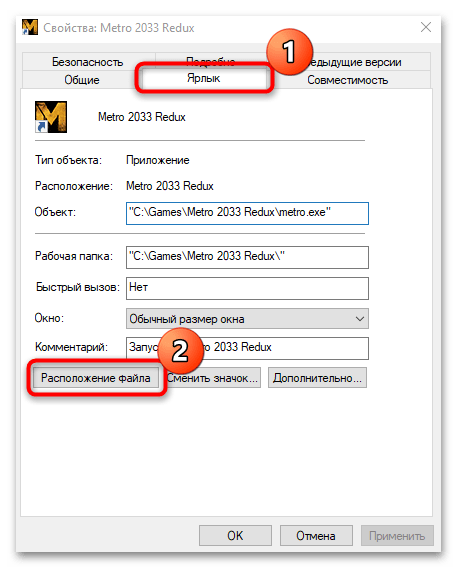
На жаль, патчів для оригінальної версії (не Redux) немає.
Варіант 8: Установка додаткового ПЗ
Для коректного функціонування ігор і додатків потрібна установка додаткового програмного забезпечення, яке пов'язує компоненти системи з використовуваним обладнанням. Наприклад, DirectX-це невід'ємна складова стабільно функціонуючої ОС. Бібліотека регулярно оновлюється, тому на ПК повинна бути встановлена актуальна версія. Але, оскільки DirectX вже встановлена в Windows 10, для її оновлення досить завантажити оновлення самої ОС.
Те саме стосується і платформи .NET Framework , яка необхідна для роботи програм, створених за технологією«. Net».
Детальніше: оновлення Windows 10 до останньої версії
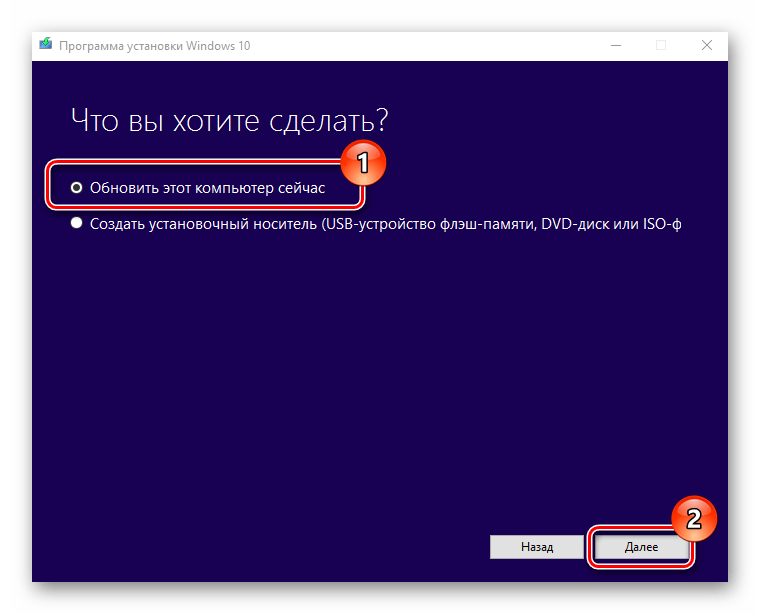
При необхідності можна вручну перевстановити або додати відсутні компоненти в бібліотеку. Для цього скористайтеся нашою окремою інструкцією.
Детальніше: перевстановлення та додавання відсутніх компонентів DirectX у Windows 10
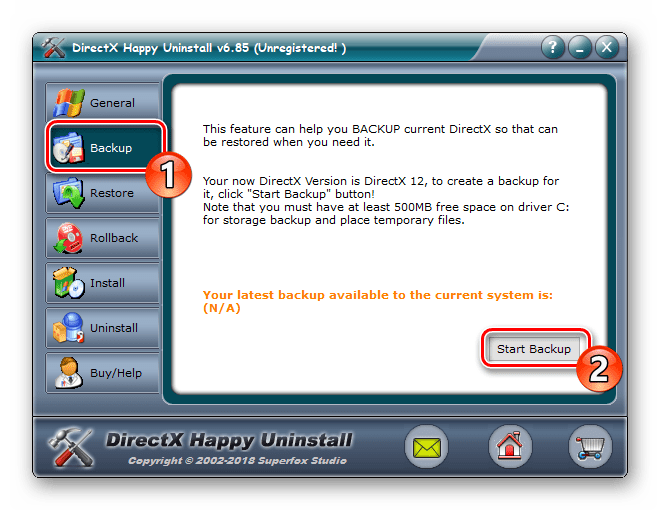
Також не забувайте про Microsoft Visual C++ &8212; компілятор для програм, написаних на мові програмування C++, тобто для більшості додатків та ігор. Якщо ПО вже встановлено, то може знадобитися його перевстановлення, і перш краще видалити компоненти, щоб запобігти конфлікту в системі.
Читайте також: видалення компонентів Microsoft Visual C++ з комп'ютера
Після повного видалення знову встановіть програмне забезпечення на ПК.
Додаткові рекомендації
Наступні рекомендації зможуть допомогти вирішити проблему і виявляться корисними, навіть якщо вони не є прямими способами для виправлення помилки з запуском. Крім того, вони підійдуть і для інших ігор зі схожою неполадкою, оскільки є універсальними.
Перевстановлення» піратської " версії
Якщо використовується не ліцензійна версія, то ймовірність, що вона буде працювати некоректно, істотно вище. Це буває і» Кривий " ріпак, і збої під час розпакування компонентів, і пошкоджені під час завантаження важливі файли. У будь-якому випадку доведеться встановлювати заново Metro 2033, і краще відшукати надійну версію з перевіреного джерела.
Ймовірність стабільної роботи вища при скачуванні гри з офіційних сервісів, наприклад з Steam.
Запуск у віконному режимі
Це рішення може допомогти, якщо у вас сучасний монітор із нестандартною роздільною здатністю екрана. Запустити гру у віконному режимі можна і через редагування властивостей ярлика, і за допомогою зміни параметрів в ігрових клієнтах. Але найшвидший і простий спосіб – спеціалізовані утиліти, за допомогою яких операція проробляється в кілька кліків. Детальну інформацію про цей метод дізнайтеся з іншого нашого керівництва.
Детальніше: Програми для запуску ігор у віконному режимі
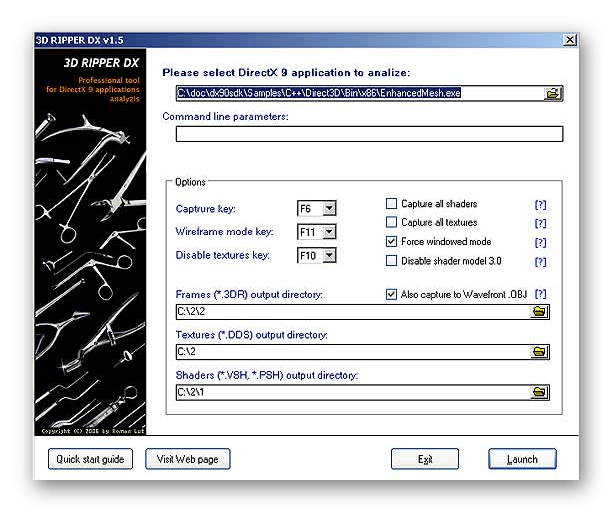
Додавання в список виключень антивіруса
Іноді вбудований захист або сторонній антивірус блокує запуск тих чи інших додатків, запідозривши їх файли в потенційній небезпеці. Ймовірно, і з даними Metro 2033 це сталося &8212; тоді знадобиться додати гру в список виключень використовуваного антивірусного софта. Універсальної інструкції немає у випадку з інструментами від сторонніх розробників: все залежить від інтерфейсу і можливостей. Що стосується штатного «Windows Defender» , то він теж передбачає формування білого списку для програм. Про більш популярних антивірусних рішеннях і вбудованому засобі ми писали раніше.
Детальніше: додавання програми до списку винятків антивіруса
/
Windows Defender 10
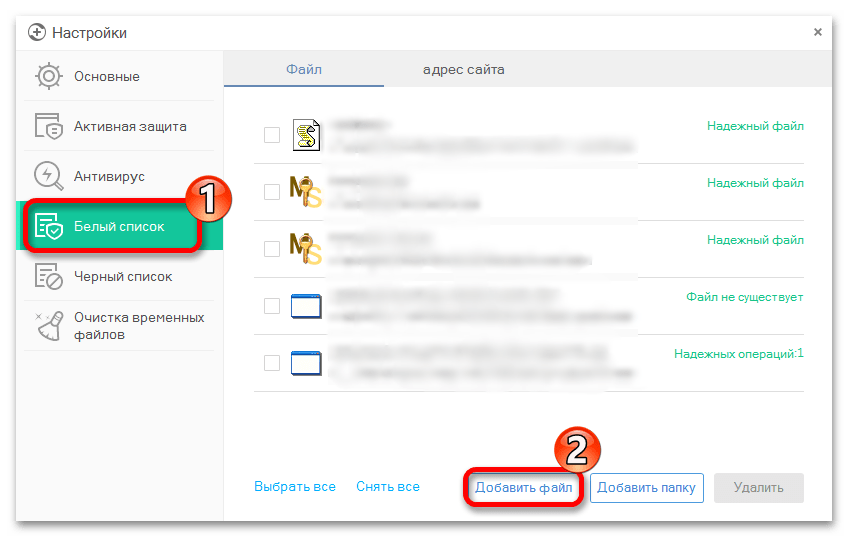
Віртуальна машина
Створення віртуальної машини, в середовищі якої можна запустити застарілу для Windows 10 гру, &8212; ще один дієвий спосіб, якщо виникли проблеми зі сумісністю. Логічніше за все скористатися ранньої ОС, наприклад Windows XP, і спробувати пограти в Metro 2033 в ній. Тим більше Сучасні комп'ютери досить продуктивні для подібної процедури.
Цей спосіб актуальний, якщо ніякі інші рекомендації не принесли результату. Недолік його в тому, що доведеться витратити час на створення віртуальної машини, установку ще однієї ОС і самої гри всередині неї. Зате потім, особливо якщо цей варіант виявиться єдиним вірним рішенням, запустити Метро 2033 вдасться в кілька кліків.
Детальніше: як встановити Windows XP на VirtualBox